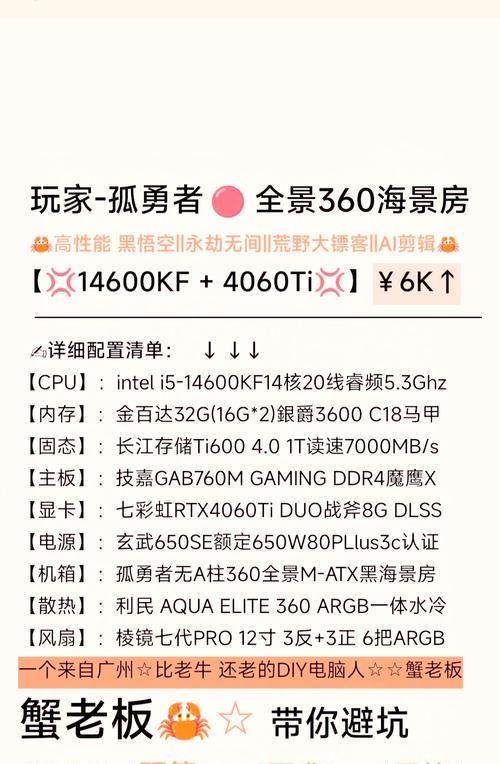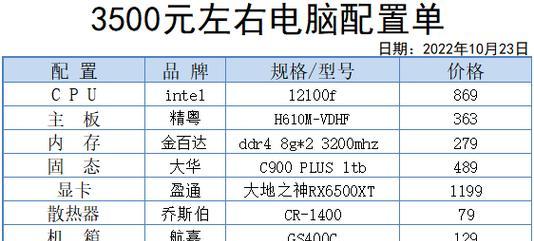微软应用商店打不开?解决方法大全!(轻松解决微软应用商店无法打开的问题,快来试试吧!)
微软应用商店是Windows操作系统中一个重要的应用下载平台,但有时候我们可能会遇到无法打开的问题。本文将为大家提供解决微软应用商店无法打开的一些方法和技巧,帮助您快速恢复应用商店的正常使用。
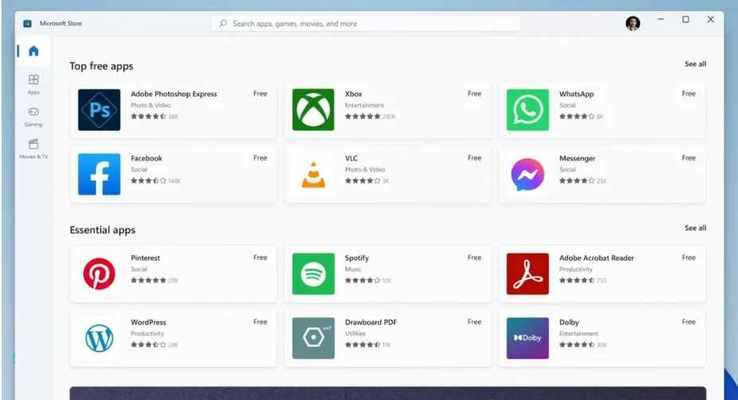
文章目录:
1.清除应用商店缓存

打开“设置”-“应用”-“应用和功能”,找到MicrosoftStore并点击“高级选项”,在新窗口中点击“重置”按钮,清除应用商店缓存。
2.检查网络连接
确保您的电脑已连接到稳定的网络,可以尝试重新启动您的路由器或者切换至其他网络连接方式。

3.更新操作系统
确保您的Windows操作系统已经更新至最新版本,可以在“设置”-“更新和安全”-“Windows更新”中查看并更新。
4.检查时间和日期设置
确保您的电脑上的时间和日期设置是准确的,错误的时间和日期设置可能会导致应用商店无法正常打开。
5.检查防火墙和安全软件设置
有些防火墙和安全软件会屏蔽应用商店的访问,您可以暂时关闭这些软件进行尝试,或者将应用商店添加到白名单中。
6.重置MicrosoftStore应用
打开“设置”-“应用”-“应用和功能”,找到MicrosoftStore并点击“高级选项”,在新窗口中点击“重置”按钮,重置MicrosoftStore应用。
7.使用PowerShell命令修复
打开PowerShell并以管理员身份运行,输入命令“Get-AppXPackage-AllUsers|Foreach{Add-AppxPackage-DisableDevelopmentMode-Register“$($_.InstallLocation)\AppXManifest.xml”}”,按回车键执行,等待命令执行完成后重启电脑。
8.清除临时文件
打开“文件资源管理器”,输入“%temp%”并按回车键,删除文件夹中的所有内容,然后重启电脑。
9.更改系统代理设置
在“设置”-“网络和Internet”-“代理”中将代理设置切换为自动。
10.检查硬件驱动
更新您电脑的驱动程序,尤其是网络适配器的驱动程序,以确保其正常工作。
11.检查用户账户控制设置
在“设置”-“账户”-“家庭和其他用户”中检查用户账户控制的设置,将其调整为适当的权限级别。
12.重启WindowsUpdate服务
按下Win+R键打开运行窗口,输入“services.msc”并按回车键,找到“WindowsUpdate”服务并右键点击“重启”。
13.运行系统文件检查器
按下Win+X键打开快捷菜单,选择“命令提示符(管理员)”,输入命令“sfc/scannow”并按回车键,等待扫描完成。
14.重置网络设置
打开“设置”-“网络和Internet”-“状态”-“网络重置”,点击“重置网络”按钮进行操作。
15.联系Microsoft客服
如果以上方法都没有解决问题,可以联系Microsoft客服寻求进一步的帮助和支持。
微软应用商店无法打开可能是由多种原因导致的,通过本文介绍的方法,相信您能够解决这一问题。如果仍然存在困扰,请勿犹豫,立即联系Microsoft客服获取专业的帮助。希望本文对您有所帮助,祝您能够顺利恢复微软应用商店的正常使用!
版权声明:本文内容由互联网用户自发贡献,该文观点仅代表作者本人。本站仅提供信息存储空间服务,不拥有所有权,不承担相关法律责任。如发现本站有涉嫌抄袭侵权/违法违规的内容, 请发送邮件至 3561739510@qq.com 举报,一经查实,本站将立刻删除。
- 站长推荐
- 热门tag
- 标签列表
- 友情链接